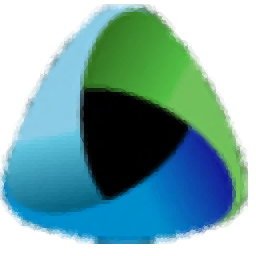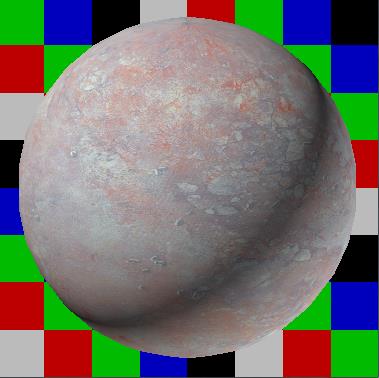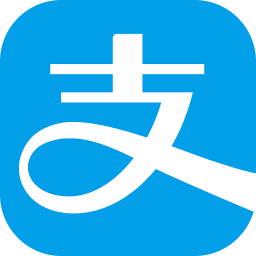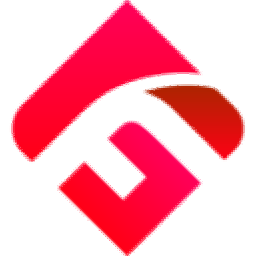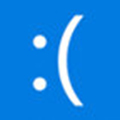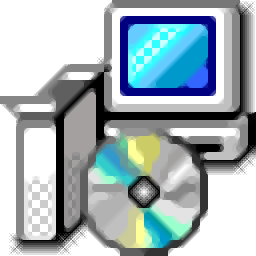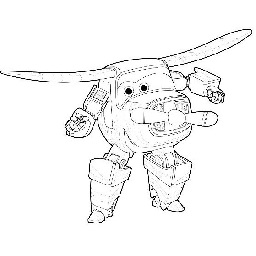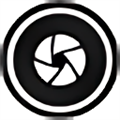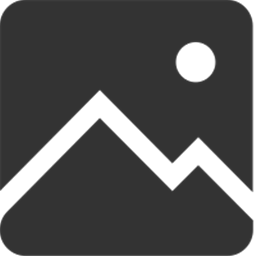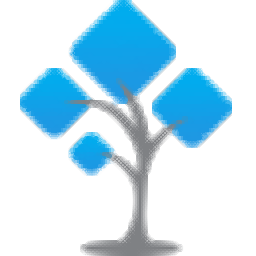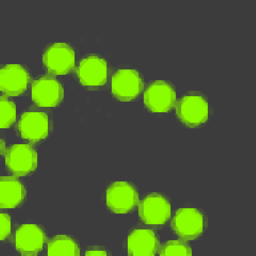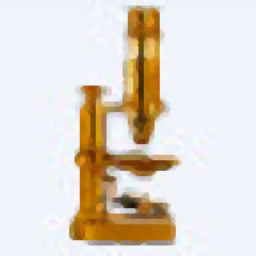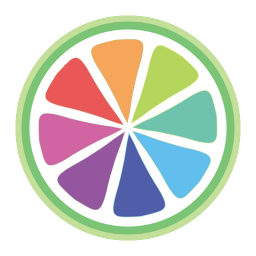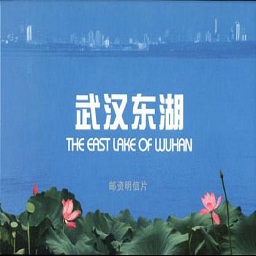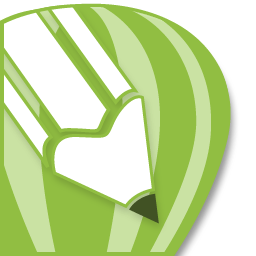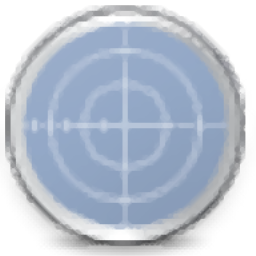
Screener(屏幕截图工具)
v2.0 绿色版大小:83.5 KB更新:2023/06/20
类别:图像其它系统:WinAll
分类分类
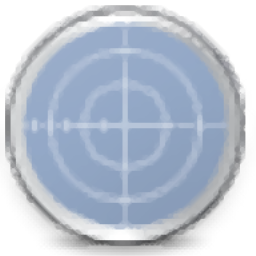
大小:83.5 KB更新:2023/06/20
类别:图像其它系统:WinAll
Screener提供屏幕截图功能,如果你需要在电脑上快速截图就可以下载这款软件,双击EXE主程序就可以使用鼠标划取一个区域开始截图,可以直接保存jpg图像到电脑,也可以直接复制图像到粘贴板,方便在聊天软件粘贴图像一键发送,适合经常在电脑上截图的朋友使用,软件没有复制的功能,也不需要设置任何内容,仅仅需要双击主程序就可以开始截图,并且可以添加箭头,可以添加矩形框,可以添加文字内容,满足日常截图需求!
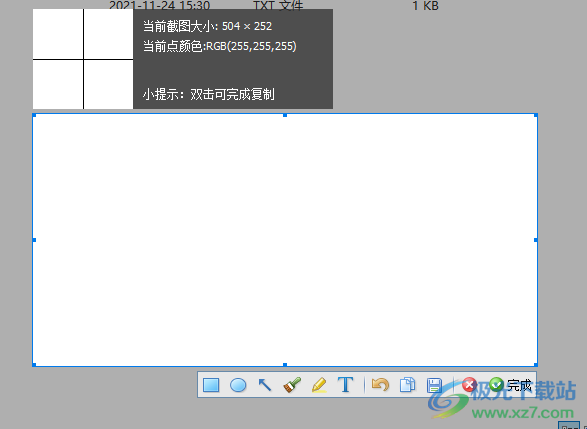
1、Screener功能简单,轻松在电脑上截图,方便复制图像到其他地方使用
2、需要标注截图重要的内容就可以添加箭头标记
3、箭头都是可以设置颜色的,设置红色箭头更加醒目
4、简单的文字编辑功能,需要添加笔记或者注释内容就可以直接在软件上添加文本
5、截图可以直接点击完成,图像会保存在粘贴板,一键复制使用
6、本地保存功能,可以保存为jpg、png、bmp格式
1、支持窗口自动捕捉(仅360截图带有此功能)
2、可编辑截取完成后的图片(搜狗截图是将图片发送到系统画图里编辑)
3、显示当前区域的RGB(360截图没有此功能)
4、显示当前截图区域大小
1、双击主程序就可以直接进入截图过程,鼠标选择区域就会弹出保存的提示
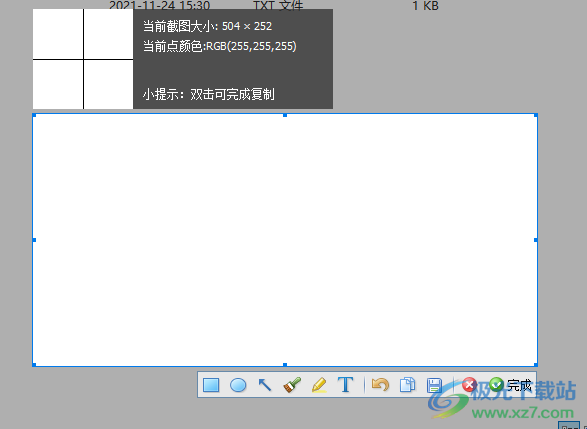
2、您可以在软件底部点击其他功能标注截图,可以添加矩形框,圆形框,箭头
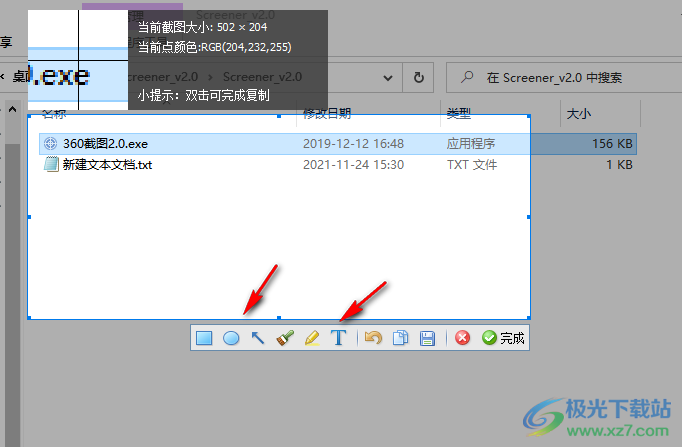
3、点击完成就可以将截图粘贴到聊天软件上,将截图发送给好友
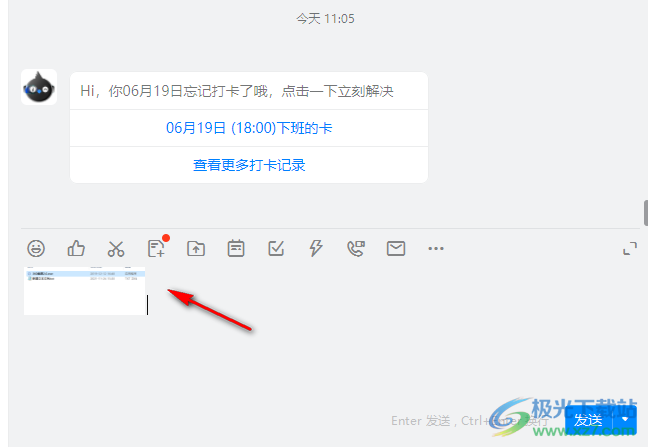
4、箭头添加的效果就是这样的,可以设置箭头粗细,可以设置颜色

5、文字的输入效果就是这样的,直接在图片上附加文字内容,也可以使用荧光笔在图片上手写内容
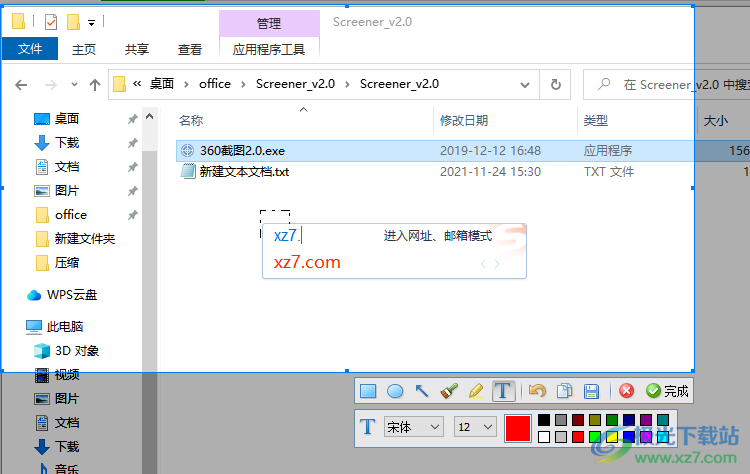
6、点击保存按钮会弹出文件夹设置界面,选择一个文件夹保存截图
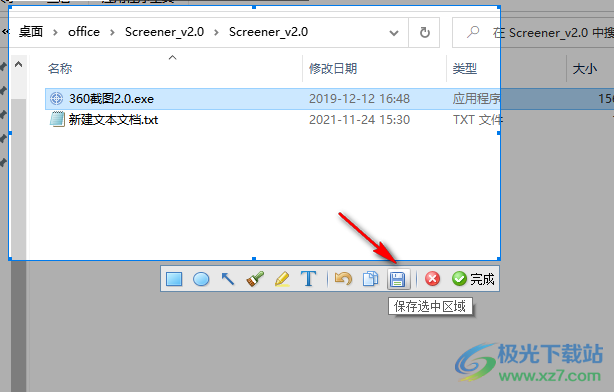
7、默认保存jpg格式,在左侧设置文件夹,随后点击保存
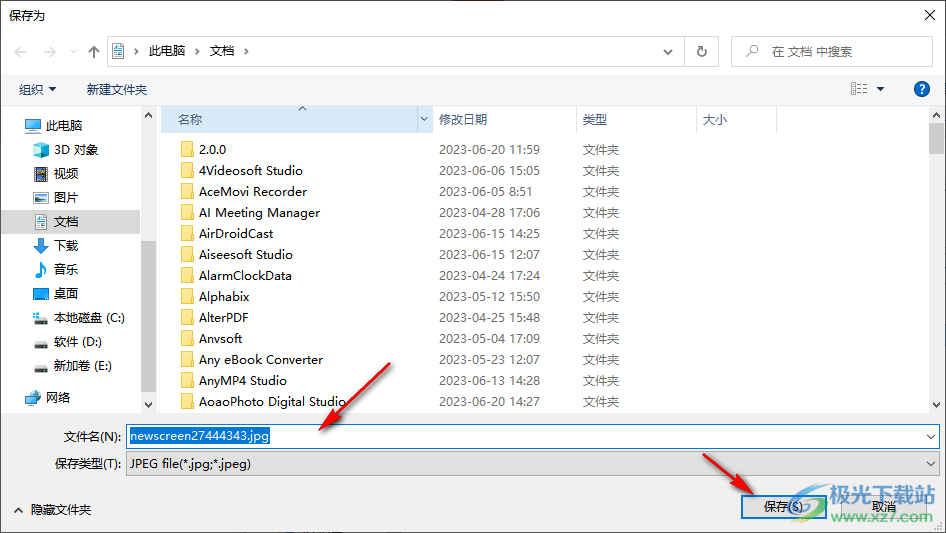
8、点击下拉菜单也可以设置PNG、BMP格式,点击保存就可以得到截图

扑克牌图片高清大图图像其它731.00 KB高清版
详情PDF加盖骑缝章(电子盖章软件)图像其它1.78 MBv1.19 免费绿色版
详情ps素材库免费版图像其它1.00 GB高清版
详情revit2017材质库图像其它1.58 GB免费版
详情豹图CAD图像其它49.3 MBv6.1 官方版
详情chemdraw中文版图像其它93.90 MBv14.0
详情Adobe Illustrator2024图像其它1.71 GBv28.0.0.88
详情亲子鉴定生成器pc版图像其它623.00 KB正版
详情新农村房屋设计图大全图像其它1.45 MB高清版
详情87vr助手电脑版图像其它76.00 MBv2.1.0.0 最新版
详情PixPlant5中文版图像其它64.2 MBv5.0.44 汉化破解版
详情显卡天梯图2021最新版图像其它1.08 MB高清版
详情创客贴电脑版图像其它92.9 MBv1.80.200225 官方版
详情Topaz Photo AI2023(图像修复)图像其它755.7 MBv2.0.5
详情支付宝转账截图生成器图像其它3.88 MB绿色版
详情photoshop cc 2017激活软件图像其它1.51 MBv0.9.2.0 最新版
详情knoll light factory photo图像其它2.52 MBv3.2 汉化版
详情su材质库插件图像其它281.90 MB最新版
详情无人机管家专业版图像其它1.44 GBv3.0.0.419 最新免费版
详情Win10蓝屏屏保图像其它9.27 MBv1.0 绿色免费版
详情微软锁屏画报(桌面锁屏壁纸)图像其它2.47 MBv1.0.11 免费版
详情Screener(屏幕截图工具)图像其它83.5 KBv2.0 绿色版
详情ps黑作坊替换天空插件图像其它200.00 MBv2.1 免费版
详情超级飞侠简笔画大全图像其它510.00 KB简单版
详情logo设计软件电脑版图像其它19.20 MBv3.5.0.0 官方版
详情蘑菇头摇骰子表情包gif图片图像其它2.20 MB动态版
详情ps绘画笔刷素材电脑版图像其它333.00 KB最新版
详情工笔画插件2021图像其它78.10 MBv3.1 官方版
详情alien skin bokeh2免费版图像其它60.70 MBv2.0.1.494 最新版
详情万图找码图像其它1.52 MBv7.0 绿色版
详情PDF内嵌字体及图片导出工具图像其它79.1 MBv1.20 免费版
详情图片视频画质增强器图像其它109 MBv1.3吾爱破解版
详情Adobe InDesign(平面设计)图像其它1.18 GBv18.2.1.455
详情mydraw思维导图图像其它456 MBv5.0.2 绿色免费版
详情Greenshot中文版(截图工具)图像其它3.42 MBv1.3.274 官方版
详情ImageJ(图像分析软件)图像其它46.7 MBv1.53t 官方版
详情PaintTool绘图软件图像其它3.01 MBv2.1 官方版
详情像素苏打图像其它253 MBv1.7.5-126 官方最新版
详情Boris FX Mocha Pro 2023图像其它818 MBv10.0.5.38 免费版
详情Desktop Flag 3D(国旗动态壁纸)图像其它15.5 MBv1.53 官方版
详情点击查看更多
3dsmax2012注册机图像其它390.00 KB官方正式版
详情手机支付宝截图软件图像其它3.88 MBv3.9 绿色特别版
详情Xmind 2023思维导图软件图像其它145 MBv23.11.04336
详情ae插件particular汉化版图像其它20.73 MB电脑版
详情扑克牌图片高清大图图像其它731.00 KB高清版
详情证照通官方版图像其它62.18 MBv3.0 正式版
详情87vr助手电脑版图像其它76.00 MBv2.1.0.0 最新版
详情新农村房屋设计图大全图像其它1.45 MB高清版
详情支付宝转账截图生成器图像其它3.88 MB绿色版
详情Adobe Illustrator2024图像其它1.71 GBv28.0.0.88
详情点击查看更多
flash批量缩略图中文版图像其它631.00 KBv1.0.1 免费绿色版
详情chemdraw中文版图像其它93.90 MBv14.0
详情新农村房屋设计图大全图像其它1.45 MB高清版
详情支付宝转账截图生成器图像其它3.88 MB绿色版
详情photowatermark professional图像其它1.40 MBv7.0.5.2 免费版
详情3dsmax2012注册机图像其它390.00 KB官方正式版
详情bctester免安装版图像其它4.49 MBv5.0 绿色版
详情手机支付宝截图软件图像其它3.88 MBv3.9 绿色特别版
详情chembiodraw最新版图像其它213.00 MBv14.0.0.117 中文版
详情亲子鉴定生成器pc版图像其它623.00 KB正版
详情显卡天梯图2021最新版图像其它1.08 MB高清版
详情photoshop cc 2017激活软件图像其它1.51 MBv0.9.2.0 最新版
详情证照通官方版图像其它62.18 MBv3.0 正式版
详情扮家家云渲染客户端图像其它16.00 MBv2.1.9.7 pc端
详情支付宝集五福攻略图片图像其它216.00 KB完整版
详情raya pro中文版图像其它97.21 MBv3.0 免费版
详情彩影2010免费版图像其它40.60 MBv19.5 32/64位官方版
详情affinity photo windows系统图像其它600.00 MBv1.7.0.209 官方版
详情图片马赛克去除工具免费版图像其它231.00 KB电脑版
详情adobe creative cloud windows 10版图像其它3.91 MBv5.3.1.470 官方版
详情ae变形插件(revisionfx reflex)图像其它31.00 MBv5.2.8 最新版
详情图标杀手pc版图像其它352.00 KBv1.1.0 绿色版
详情ae插件trapcode汉化版图像其它5.89 MB电脑版
详情comicenhancer pro免费版图像其它728.00 KBpc版
详情ae插件particular汉化版图像其它20.73 MB电脑版
详情教师节贺卡制作大全图片图像其它353.00 KB高清版
详情vray for maya通用补丁图像其它3.00 KB完整版
详情ps男性发型笔刷免费版图像其它37.40 MB绿色版
详情revit2017材质库图像其它1.58 GB免费版
详情重阳节手抄报简单又漂亮图像其它418.00 KB2021高清无水印版
详情album ds汉化版(ps相册插件)图像其它278.00 KBv11.5.0 免费版
详情cad表格批量提取插件图像其它1.70 MBv1.4 最新版
详情武汉东湖绿道路线图最新版图像其它2.94 MB免费版
详情ps黑作坊替换天空插件图像其它200.00 MBv2.1 免费版
详情超级飞侠简笔画大全图像其它510.00 KB简单版
详情coreldraw插件免费版图像其它3.88 MB32/64位
详情dft rays 光线滤镜插件图像其它64.50 MBv2.0 汉化版
详情87vr助手电脑版图像其它76.00 MBv2.1.0.0 最新版
详情logo设计软件电脑版图像其它19.20 MBv3.5.0.0 官方版
详情红巨人调色插件套装2021图像其它265.00 MBv14.0.1 中文版
详情点击查看更多